エクスプローラーを使ってコンテンツを転送する(Windows)
Windowsエクスプローラーを使って、ドラッグアンドドロップで直接プレーヤーに音楽コンテンツを転送できます。
ビデオコンテンツは、W.ミュージックでは音声のみ再生することができます。
ご注意
-
電源を接続していないノートパソコンとプレーヤーを接続した場合、ノートパソコンのバッテリーが消耗します。プレーヤーを長時間接続する場合は、パソコンを電源につないでください。
- USB Type-Cケーブル(同梱)でプレーヤーとパソコンを接続する。
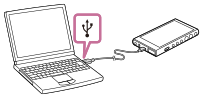
- プレーヤーの画面に[USB の使用]メニューが表示されたら、[ファイル転送]を選んで[OK]をタップする。[USB の使用]メニューが表示されない場合は、ホーム画面を上にスワイプして、
 [設定]−[接続済みの端末]−[USB]をタップしてください。
[設定]−[接続済みの端末]−[USB]をタップしてください。
- パソコンで、[WALKMAN]を開く。
- Windows 10:
[スタート]メニューから[エクスプローラー]を開き、左画面から[WALKMAN]を選ぶ。 - Windows 8.1:
[デスクトップ]の[エクスプローラー]を開き、[PC]のリストから[WALKMAN]を開く。
- Windows 10:
- [内部共有ストレージ]内の[Music]フォルダーを開く。
microSDカードに音楽コンテンツを転送することもできます。その場合は、[内部共有ストレージ]の代わりにmicroSDカードの名前のフォルダーを選んでください。
- パソコン内のファイルやフォルダーを[Music]フォルダーにドラッグアンドドロップする。
ビデオコンテンツも[Music]フォルダーにドラッグアンドドロップします。
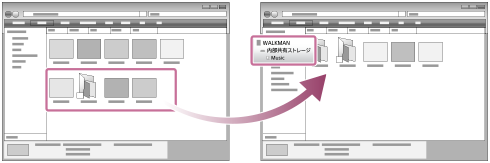
転送が終わったことを確認し、パソコンからプレーヤーを外してください。
ヒント
- プレーヤーで再生できるファイル形式は、下記「関連項目」の「対応フォーマット」をご覧ください。
-
アルバムのカバーアートを手動で登録し、W.ミュージックの画面に表示させることができます。まず、カバーアートの画像ファイル名を、登録したいアルバムのフォルダー名と同じ名前に変更します。(このとき、画像ファイルの拡張子は変更しないでください。)次にその画像ファイルを登録したいアルバムのフォルダー内に入れてください。
カバーアートで表示できるファイルは以下の通りです。- ベースラインJPEG
- プログレッシブJPEG
- ノンインターレースPNG
- インターレースPNG
ご注意
-
以下の項目にご注意ください。再生ができなくなります。
- ルートフォルダー内のフォルダー名([Music]など)を変更しないでください。
- [Music]フォルダー以外に転送しないでください。
- 音楽コンテンツの転送中にUSB Type-Cケーブルを抜かないでください。
- プレーヤーの本体メモリーをパソコンで初期化(フォーマット)しないでください。
- 転送した音楽コンテンツは、お客様個人でお楽しみください。他の目的での使用は、著作権法で禁止されています。
- USBハブにて拡張されたUSBポートは、ロゴ認証を取得したセルフパワーのUSBハブ以外での動作保証はいたしません。
- パソコンと接続中に以下の操作を行うと、プレーヤーが正常に動作しなくなることがあります。
- パソコンの起動/再起動
- スリープモードからの復帰
- パソコンの終了
取扱説明動画について
音楽コンテンツの転送のしかたは、動画でご覧いただけます。以下のURLにアクセスしてください。 https://rd1.sony.net/help/dmp/mov0003/ja/
